怎樣把視訊中的一小段製作成 GIF動圖
平常生活中大家聊天肯定會發現有很多鬥圖高手,不管是家人群、同學群還是好友群,從不缺乏這樣的人,大多數用來鬥圖的圖片都是GIF動圖,GIF動圖即有趣又形象,像小視訊一樣,只不過它是圖片格式。大家對GIF製作感興趣嗎?想不想自己動手製作屬於自己的GIF動畫,想的話就跟著小編一起來操作吧!

迅捷視訊轉換器http://www.xunjieshipin.com/download-converter
視訊中的一小段做成GIF動畫
怎樣把視訊中的一小段做成 GIF動圖?我們可以利用視訊轉換器裡的GIF製作功能先擷取視訊中的一小段再轉換成GIF動圖。迅捷視訊轉換器支援視訊格式轉換、製作GIF、分割視訊、合併視訊、音訊格式轉換和手機裝置格式轉換等多個功能,是一個多功能軟體。所以小夥伴們如果把視訊中的一小段做成GIF動圖,可以試試小編推薦的這個軟體,沒錯的,這樣既能剪輯視訊片段還能轉換成GIF動圖,不用多此一舉。
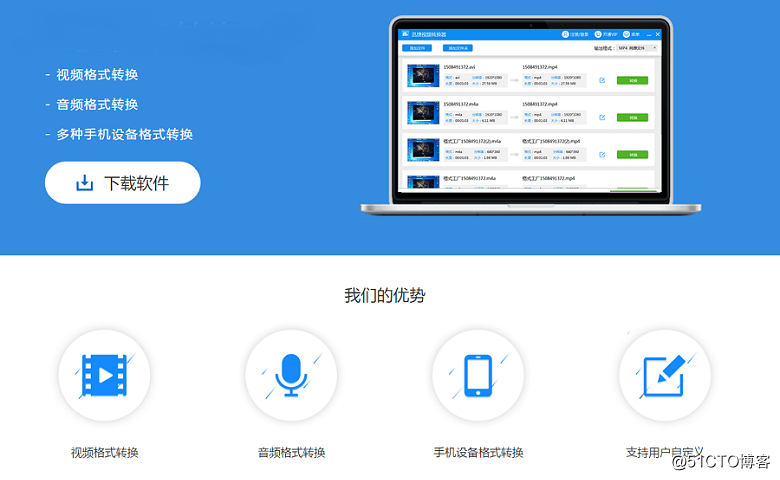
開啟軟體
首先我們需要開啟電腦上安裝的視訊轉換器,軟體開啟之後點選“註冊/登入”選擇登入方式,可以用微信、QQ授權軟體快捷登入,也可以用手機號註冊登入,大家可隨意選擇的。
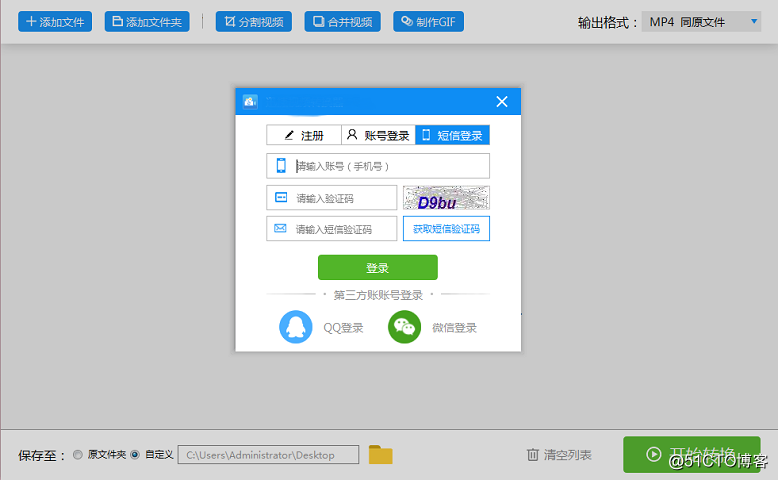
擷取視訊
接下來,我們需要點選“製作GIF”進入GIF製作介面,進去之後點選“新增檔案”找到要製作成GIF動圖的視訊檔案選中開啟新增上,視訊檔案新增之後選中點選“剪輯GIF”就會出現選擇按鈕,我們只需拉動選擇按鈕選中一段視訊點選“確認”就好,這樣視訊中的一小段就成功截取了。注:擷取視訊片段支援擷取多個視訊片段一起轉換成GIF動畫,所以大家可根據需求選擇要擷取幾個視訊片段。
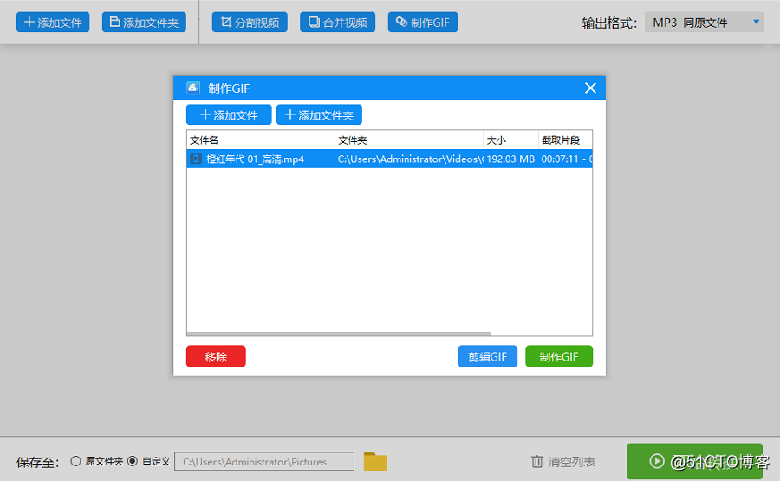
製作GIF
視訊中的一小段擷取成功之後,點選“製作GIF”就可以進入視訊轉GIF的轉換介面,大家會發現轉換檔案的格式變成“GIF”了。接著大家點選“轉換”等待軟體把視訊檔案轉換成GIF動圖,點選“轉換”後下面會出現轉換進度並且“轉換”會變成“取消”,這代表視訊檔案在轉換,當顯示“開啟”的時候就代表視訊檔案成功轉換為GIF動畫了。轉換的時間是和擷取的片段長度有關,一般都不會等太久。
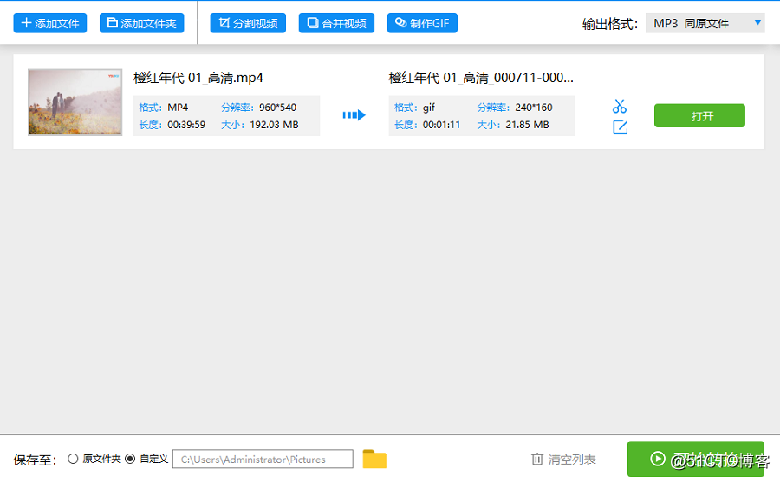
檢視GIF
視訊轉GIF成功之後,我們就可以檢視製作的GIF動畫了,點選“打卡”就可以在選擇的儲存地點看到成功製作的GIF動畫,雙擊GIF動畫或者單機右鍵開啟就可以開啟檢視轉換效果。注:儲存地點是支援自定義的,選擇儲存地點的方法是點選軟體下面的×××資料夾按鈕就可以選擇想要儲存的地點。
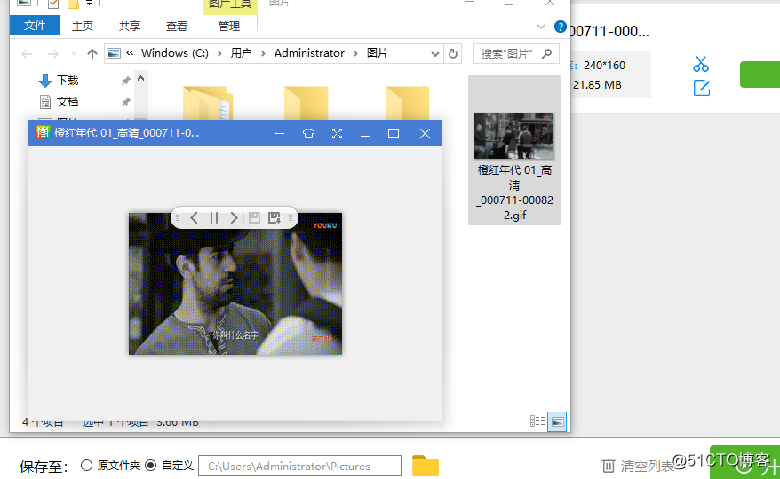
視訊格式轉換器http://www.duote.com/soft/74983.html
看完小編的操作步驟,大家差不多知道使用迅捷視訊轉換器把視訊中的一小段做成GIF動畫的方法了吧!如果還是感覺半懂半不懂也沒關係,只要大家按照上面的操作步驟自己操作一遍就會知道怎麼做了。最後給大家推薦一篇小編寫的另外一篇類似文章叫:“視訊怎麼轉GIF,視訊轉GIF的辦法”。
